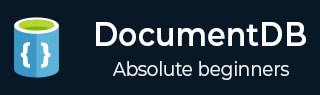
- 文档数据库教程
- DocumentDB - 主页
- DocumentDB - 简介
- DocumentDB - 优点
- DocumentDB - 环境设置
- DocumentDB - 创建帐户
- DocumentDB - 连接帐户
- DocumentDB - 创建数据库
- DocumentDB - 列出数据库
- DocumentDB - 删除数据库
- DocumentDB - 创建集合
- DocumentDB - 删除集合
- DocumentDB - 插入文档
- DocumentDB - 查询文档
- DocumentDB - 更新文档
- DocumentDB - 删除文档
- DocumentDB - 数据建模
- DocumentDB - 数据类型
- DocumentDB - 限制记录
- DocumentDB - 记录排序
- DocumentDB - 索引记录
- DocumentDB - 地理空间数据
- DocumentDB - 分区
- DocumentDB - 数据迁移
- DocumentDB - 访问控制
- DocumentDB - 可视化数据
- DocumentDB 有用资源
- DocumentDB - 快速指南
- DocumentDB - 有用的资源
- DocumentDB - 讨论
DocumentDB - 环境设置
Microsoft 提供了 Visual Studio 的免费版本,其中还包含 SQL Server,可以从https://www.visualstudio.com下载
安装
步骤 1 - 下载完成后,运行安装程序。将显示以下对话框。
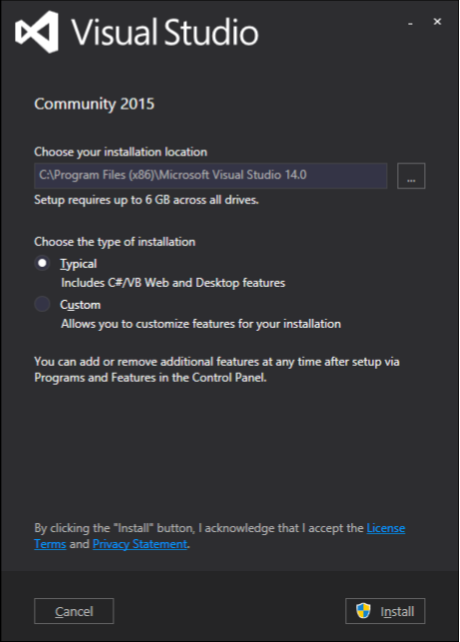
步骤 2 - 单击“安装”按钮,它将开始安装过程。
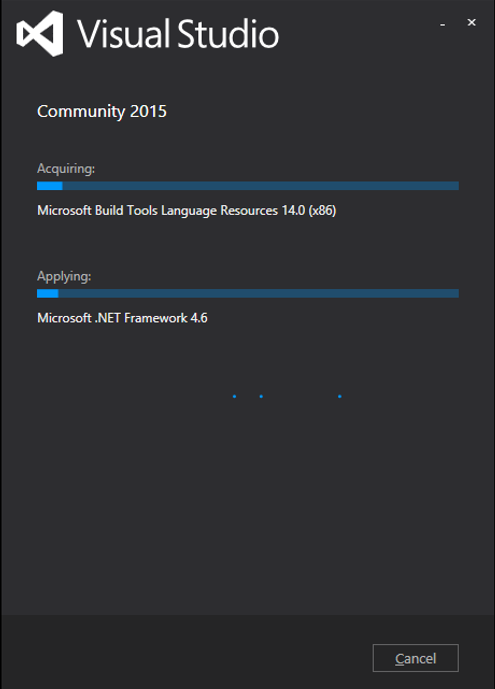
步骤 3 - 安装过程成功完成后,您将看到以下对话框。
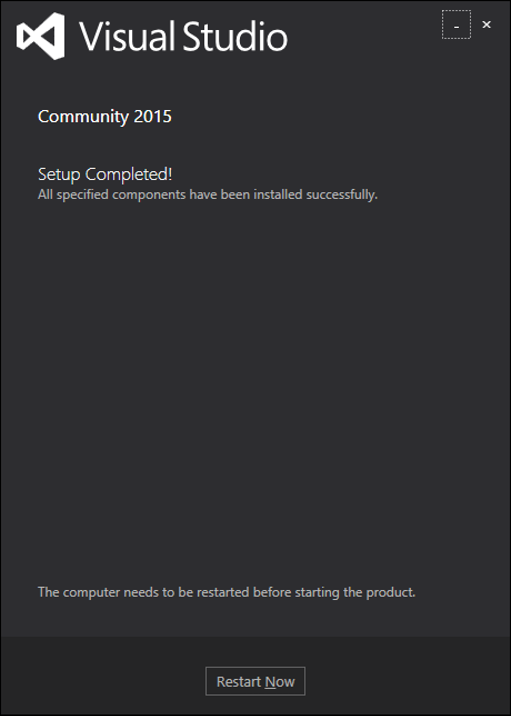
步骤 4 - 关闭此对话框并根据需要重新启动计算机。
步骤 5 - 现在从开始菜单打开 Visual studio,这将打开以下对话框。第一次只需要一些时间准备。
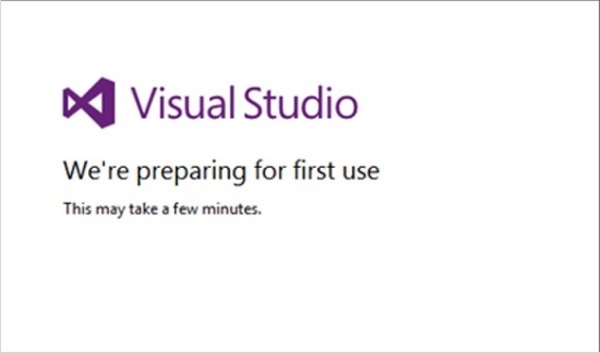
一切完成后,您将看到 Visual Studio 的主窗口。
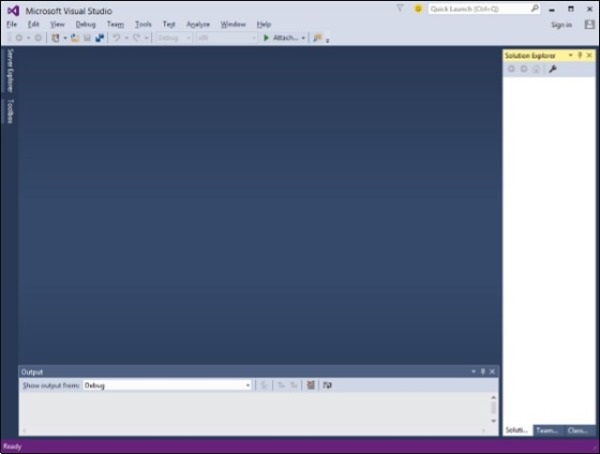
步骤 6 - 让我们从文件 → 新建 → 项目创建一个新项目。
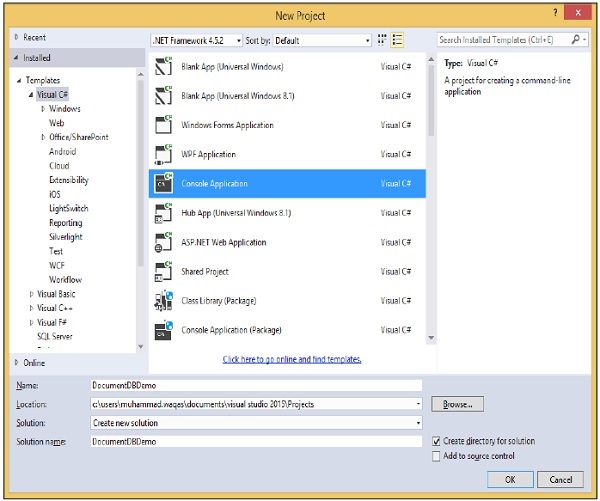
步骤 7 - 选择控制台应用程序,在名称字段中输入 DocumentDBDemo,然后单击确定按钮。
步骤 8 - 在解决方案资源管理器中,右键单击您的项目。
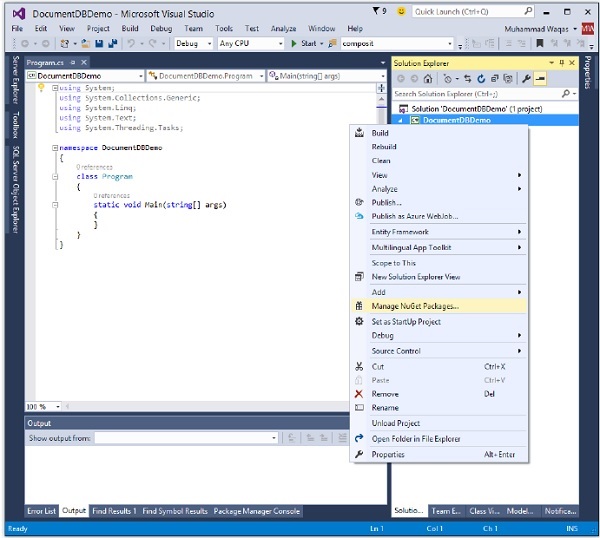
步骤 9 - 选择“管理 NuGet 包”,这将在 Visual Studio 中打开以下窗口,并在“在线搜索”输入框中搜索 DocumentDB 客户端库。
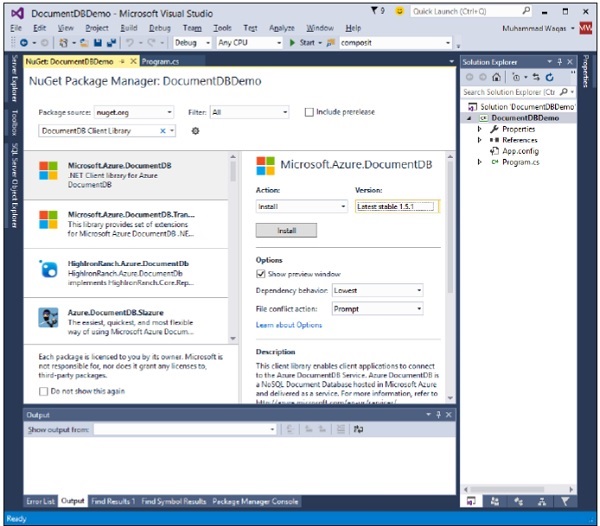
步骤 10 - 单击安装按钮安装最新版本。
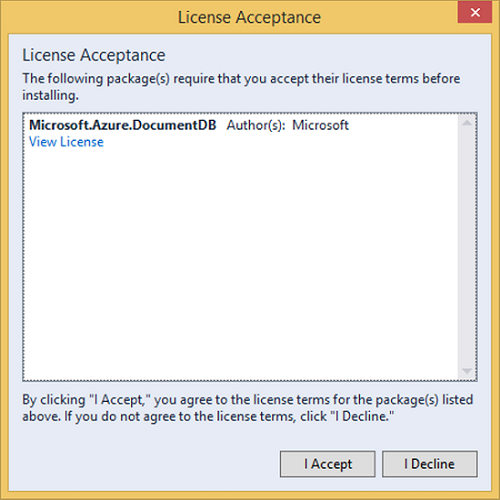
步骤 11 - 单击“我接受”。安装完成后,您将在输出窗口中看到该消息。
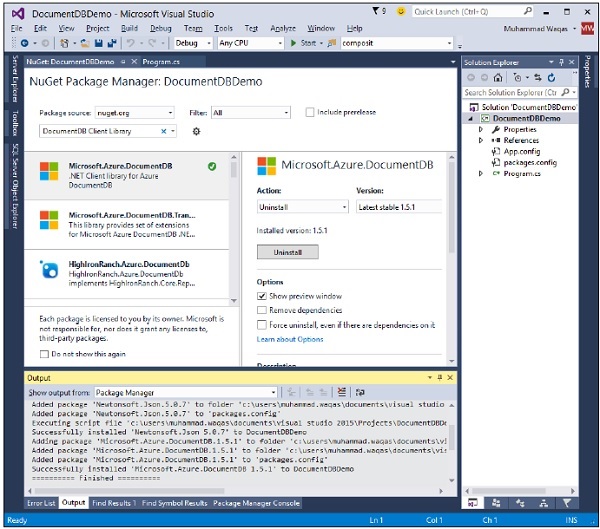
您现在可以开始申请了。